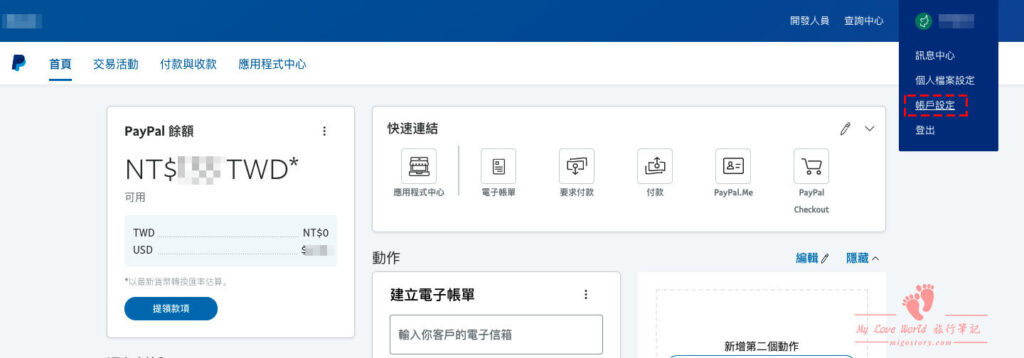喜歡到世界各地購物的朋友都有一個Paypal帳戶,但是Paypal匯率總是不那麼漂亮
米果在Amazon買東西,除了使用Paypal所產生的手續費之外,還要受到DCC(Dynamic currency conversion)-動態匯率轉換的影響
所以購買完成的時候匯率一點都不可愛…
什麼是DCC?
DCC(Dynamic currency conversion)-動態匯率
如果人在國外或是網購使用未設定『當地貨幣』的話,會依『本國貨幣』來結帳,匯率會經過二次的轉換
所以會產生『二次』匯率手續費,導致匯率居高不下,所以在國外刷卡一定要使用『當地貨幣』來結帳。
然而Paypal也有隱藏這項小陷井!
第一次網購的朋友不知情的情況下,很容易就是使用『本國貨幣』結帳(米果就是其中之一苦主)。
綁定扣款信用卡
首先要先在Paypal綁定一張扣款用的信用卡👇
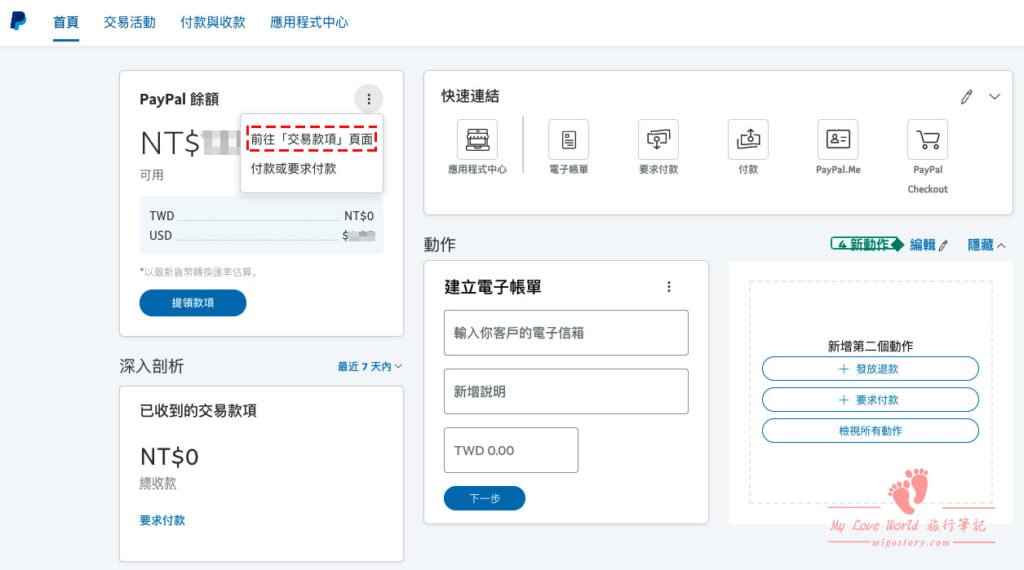
▲登入Paypal帳號後,在『Paypal餘額』中選取『前網交易款項頁面』
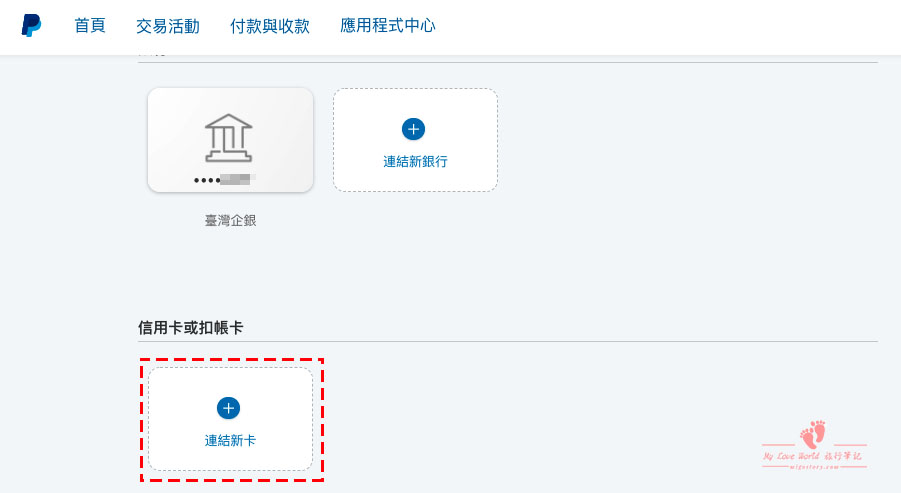
▲拉到下面,『信用卡或扣帳卡』點下去,這裡新增要扣款的用卡
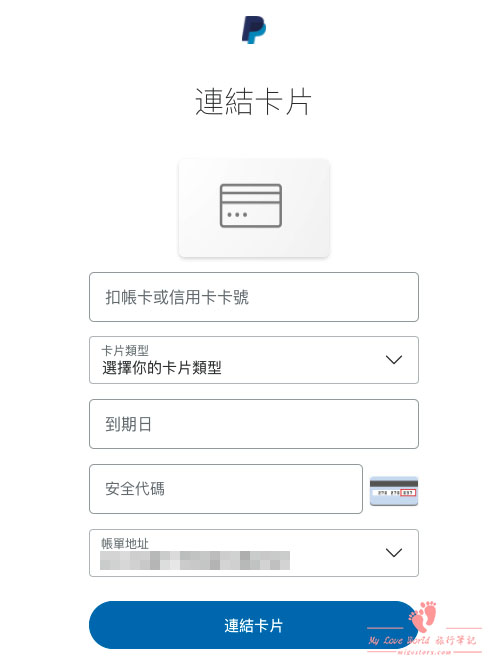
▲輸入信用卡資訊

建立完後,還可以為每張信用卡命名,然後按下『確認卡片』
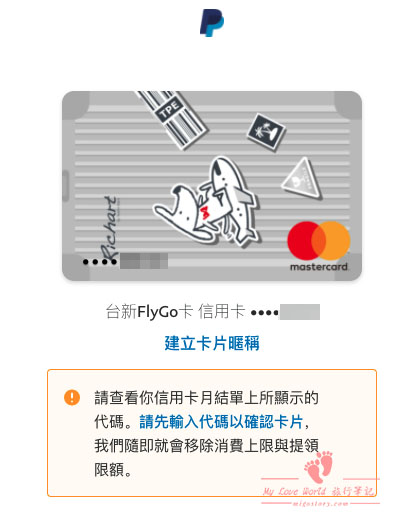
▲點選『請先輸入代碼以確認卡片』
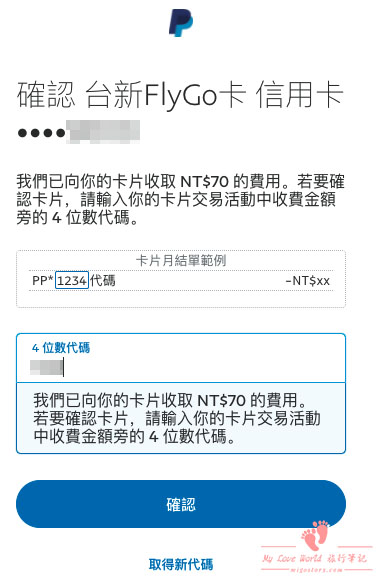
▲認證卡片Paypal會在卡片扣70元,但不會向發卡銀行請錢
信用卡扣款通知(需自行設定銀行app信用卡扣款通知)
Paypal告知約2-3天會收到扣款通知,扣款項目上會有認證碼,需要來這裡回填
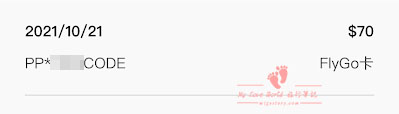
▲米果很快就收到扣款通知了,沒有等2-3天,通知項目上就有認證碼,再回到頁面做認證
這樣就完成信用卡綁定
避開Paypal預設DCC匯率
如果綁了很多張信用卡,一定要都要進來做這個設定
才不會使用DCC匯率喔!
▲到首頁,右上方看到自己的名字,下拉選『帳戶設定』
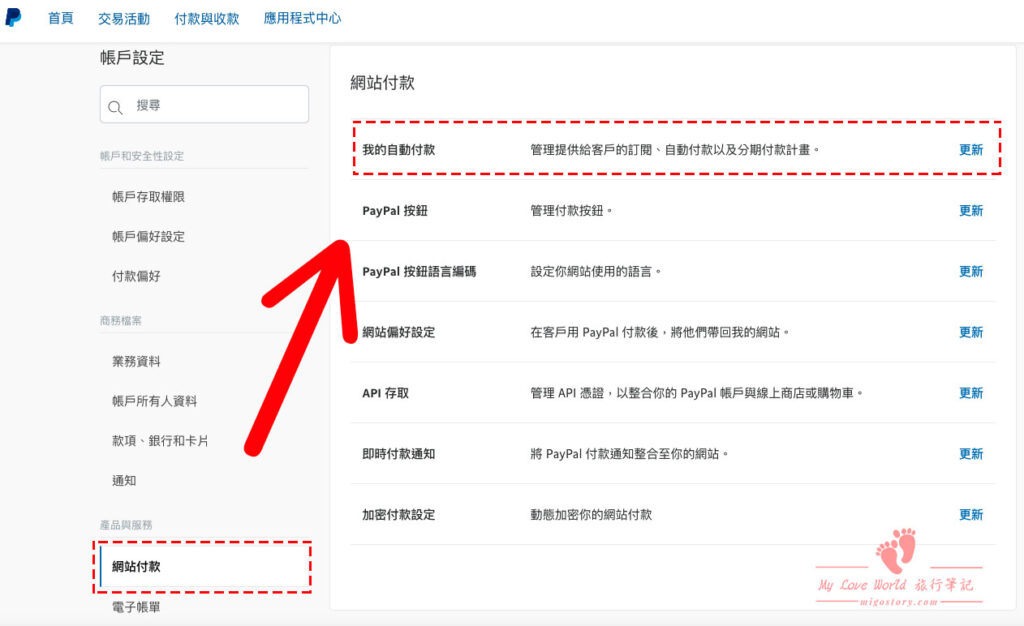
▲左側選單找到『網站付款』,再選擇『我的自動付款』, 按更新
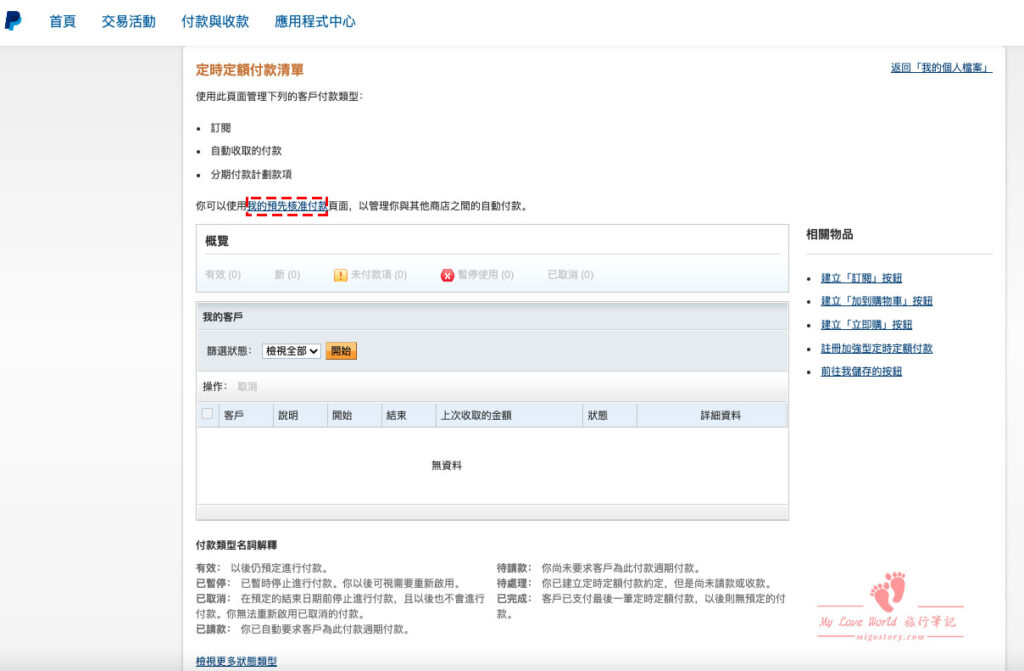
▲然後在文字中找到『我的預先核准付款』,按下去
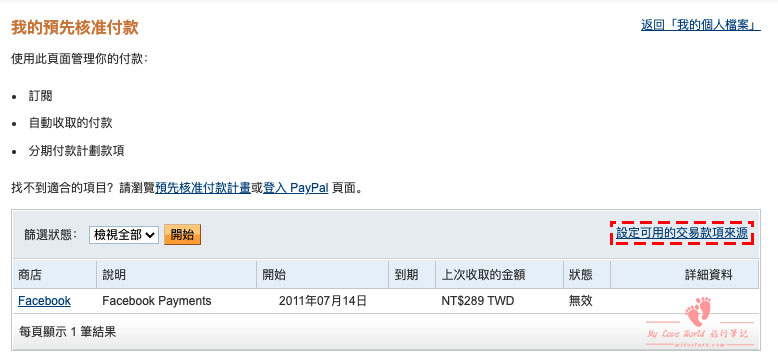
▲『設定可用的交易款項來源』按下去
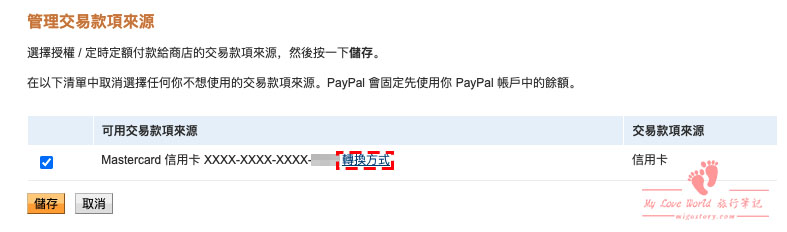
▲『轉換方式』下去
如果有很多張信用卡,也是用相同的方式一一設定喔!
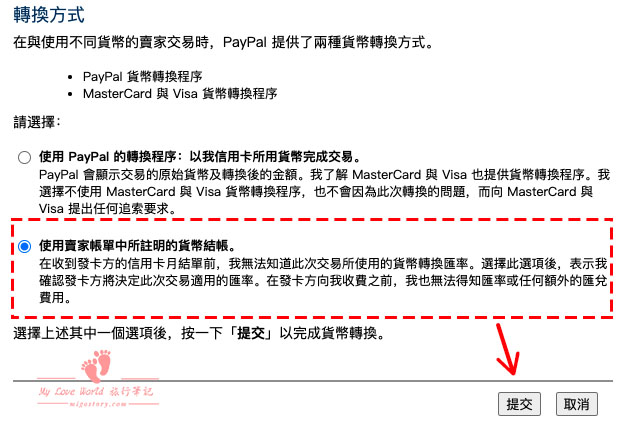
▲選擇『使用賣家帳號單所註明的貨幣結帳』,按提交
簡短說明:這就是『當地貨幣匯率』結帳的意思啦!
這樣就可以告別可怕的DCC匯率了
這是2021最新版的Paypal設定 因為Paypal版面隨時在改,其實米果在網路上爬文過很多,大家的教學畫面都跟現在長的不一樣… 實在很困擾,米果也發揮柯南精神,無限迴圈後終於找到出路 若路徑有誤,歡迎來信給米果~